您是否希望通过 SEO 写作助手来改进您的内容?
许多博主问我们如何为 SEO 编写更好的内容。有些人问他们是否应该关注 Yoast SEO 的绿灯。
好吧,当谈到SEO内容优化时,我们使用不同的SEO写作助手。它帮助我们优化搜索引擎优化内容,以便我们可以在搜索引擎中排名更高。
在本文中,我们将向您展示如何使用 WordPress 中的 SEO 写作助手来改进 SEO 并为您的网站创建更好的内容。
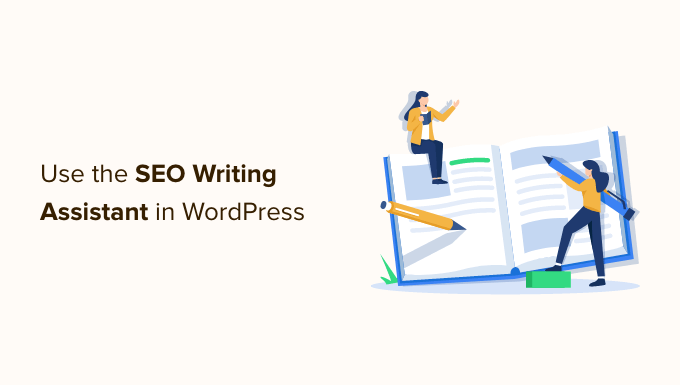
什么是SEO写作助手?
SEO写作助手是由 Semrush 创建的内容优化工具,Semrush 是市场上最好的搜索引擎优化 (SEO) 工具之一。它允许您实时检查内容的 SEO 建议,并提高WordPress 网站内容的整体 SEO 分数。
下面是它的工作原理:
- 您输入焦点关键字,以根据该短语的前 10 个结果生成内容模板。
- 您可以立即获得语义相关的关键字以包含在您的文章中。
- 然后,您可以根据竞争对手的结果通过可读性分数来改进您的内容。
- 您可以针对 SEO 优化文章标题。
- 接下来,您根据顶部结果的平均长度调整文章长度。
- 您无需离开网站即可执行抄袭检查。
- 您检查内容的语气,确保其听起来自然且随意。
这是一个非常有用的工具,可以帮助您改善页面搜索引擎优化以及整个网站的写作风格。如果您管理一个多作者网站,那么它允许作者在所有内容中遵循相同的 SEO 最佳实践。
话虽如此,让我们来看看如何使用 SEO 写作助手来提高您的 SEO 并为您的网站获得更多的 Google 搜索流量:
- 在 WordPress 中设置 Semrush 的 SEO 写作助手
- 使用 Semrush SEO 写作助手查看目标关键词
- 使用 Semrush SEO 写作助手检查语气
- 使用 Semrush SEO 写作助手查看内部链接
- 使用 SEO 写作助手检查 WordPress 中的抄袭行为
- 为您的文章获得完美的 SEO 分数
- 跟踪您在 WordPress 中的 SEO 表现
在 WordPress 中设置 Semrush 的 SEO 写作助手
您需要做的第一件事是访问Semrush SEO 写作助手网站,然后单击“分析我的文本”按钮。
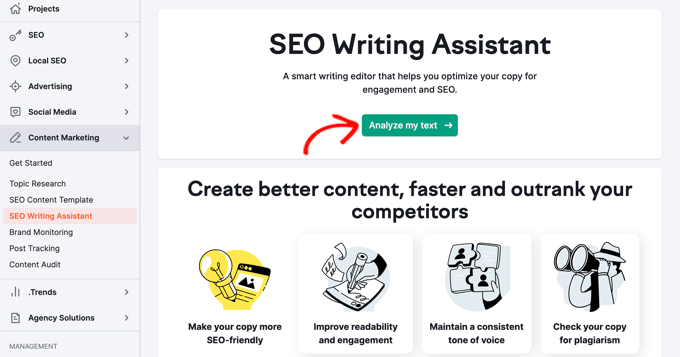
现在,您将被要求登录或创建一个免费帐户。
Semrush 提供基本免费帐户,仅提供 1 个免费内容推荐。
您需要注册或升级到付费Semrush 订阅才能获得所有功能。这是完全值得的,付费计划可免费试用 7 天。
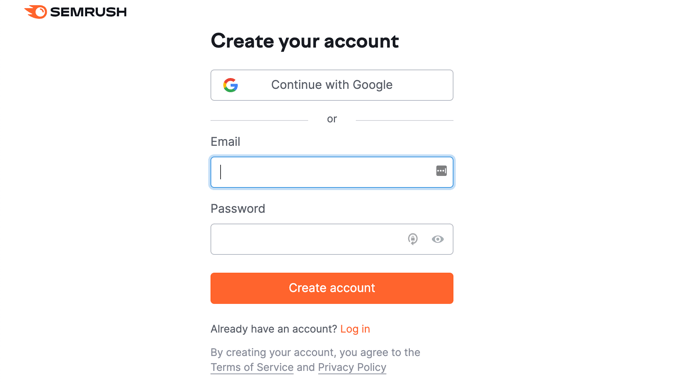
登录后,您将能够使用 Semrush 网站上的 SEO 写作助手。
您可以输入内容或从网络导入内容,提供目标关键字,然后选择目标受众的语言和位置。
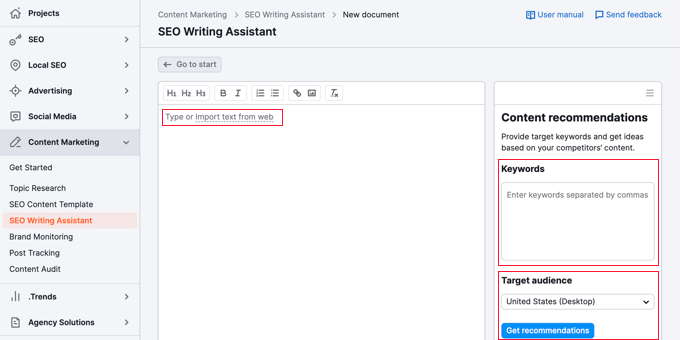
当您按下“获取推荐”按钮时,Semrush 将分析内容并提出建议。
但是,您也可以在 WordPress 仪表板中使用 SEO 写作助手。您只需将 SEO 写作助手工具连接到您的 WordPress 网站即可。
首先,您需要安装并激活Semrush SEO 写作助手插件。有关更多详细信息,请参阅我们有关如何安装 WordPress 插件的分步指南。
激活后,您需要编辑一篇要优化 SEO 的文章。在帖子编辑屏幕上,向下滚动,直到在内容编辑器下方看到新的“Semrush SEO 写作助手”部分。
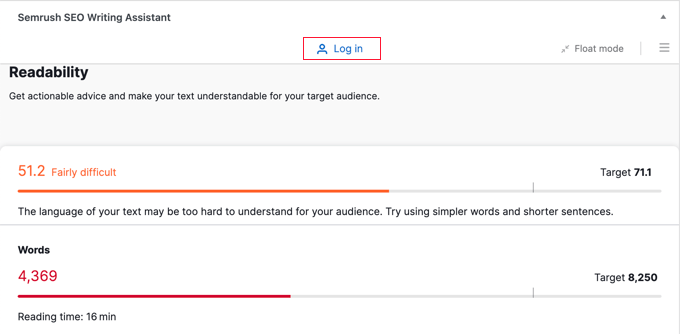
它将向您显示基本的可读性和 SEO 分数。要了解完整情况,您需要单击“登录”链接并登录您的 Semrush 帐户。
登录后,系统会要求您授予许可。单击“批准”按钮继续。
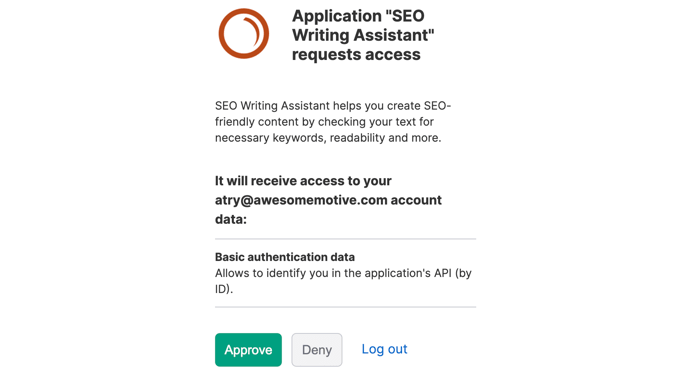
现在您已将该插件连接到您的 Semrush 帐户,您可以为我们的文章生成 SEO 建议。
您可以通过在“关键字”字段中输入目标关键字或单击“从文本中提取”按钮来输入目标关键字。如果您需要帮助寻找正确的关键字,请参阅我们的初学者指南,了解如何为您的 WordPress 网站进行关键字研究。
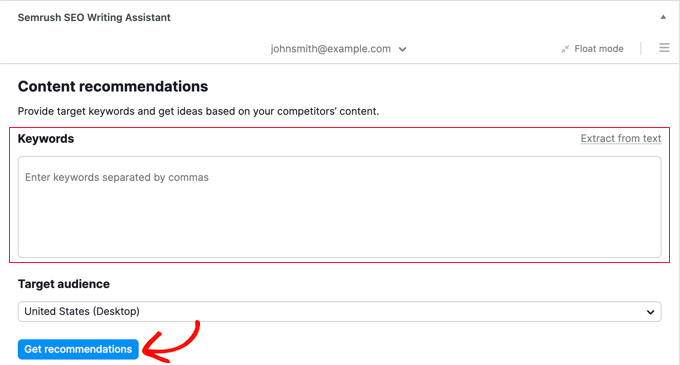
之后,您应该单击“获取推荐”按钮,Semrush 将分析您的内容。
首先会给帖子评分。
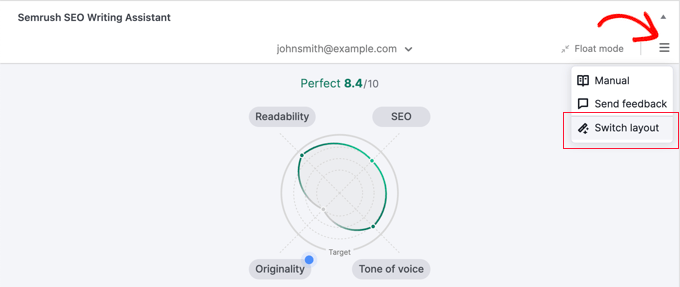
默认情况下,以下部分提供简单的摘要。您可以通过单击 Semrush SEO 写作助手右上角的汉堡包图标,然后从菜单中选择“切换布局”来切换到更详细的报告。
使用 Semrush SEO 写作助手查看目标关键词
您现在可以向下滚动到 SEO 报告。Semrush 将检查给定关键字的前 10 个结果,以生成可包含在内容中的语义相关关键字的列表。
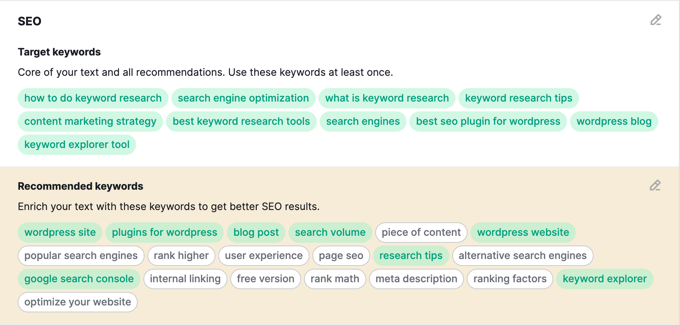
文章中已包含的关键字将以绿色背景显示。您可以继续开始在适用的情况下向现有内容添加缺少的关键字,或者在必要时扩展内容以添加新部分。
当您写作时,该工具还将调整可读性和文章长度分数,以匹配最佳结果的平均分数。
使用 Semrush SEO 写作助手检查语气
所有 SEO 专家和营销人员都建议您的所有文章都使用休闲的语气。搜索引擎认为这种对话语气对大多数受众来说更有吸引力、更有用。
然而,问题是,有时,在整篇文章中保持随意的语气变得更加困难。
SEO 写作助手附带“语气”检查器。这个人工智能驱动的工具会检查您内容的语气,并给出从正式到休闲的评分。
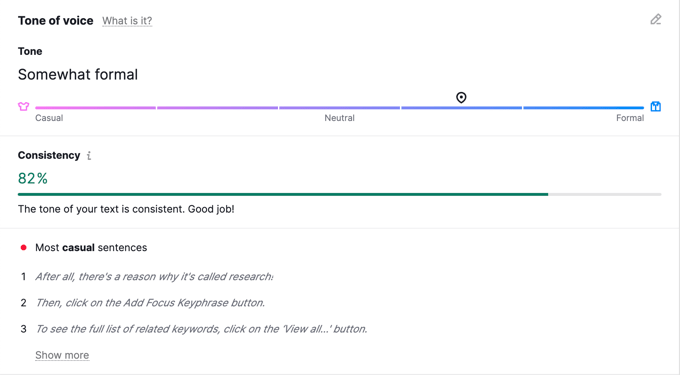
大多数文章都介于两者之间,因此如果它说您的文章具有中性语气,请不要担心。
您还会看到最随意的句子列表。您可以考虑重写这些内容,以便它们不那么随意。
使用 Semrush SEO 写作助手查看内部链接
链接在 SEO 中起着至关重要的作用,SEO 写作助手可以帮助您跟踪文章中的链接。
如果您的文章没有最佳数量的内部链接,它会让您知道。它还会检查外部链接和指向您主页的链接。

如果您有其他作者正在撰写文章,那么此工具会派上用场。编辑可以快速查看文章是否包含指向您网站上其他帖子的内部链接。
使用 SEO 写作助手检查 WordPress 中的抄袭行为
如果您雇用作家向您的博客发表文章,那么您需要确保他们提交的文章是原创内容。
通常,编辑和网站所有者使用Grammarly 、Copyscape 或 Google等抄袭检查器来查看文章是否原创。
SEO 写作助手通过内置的抄袭检查工具使这一切变得更容易。
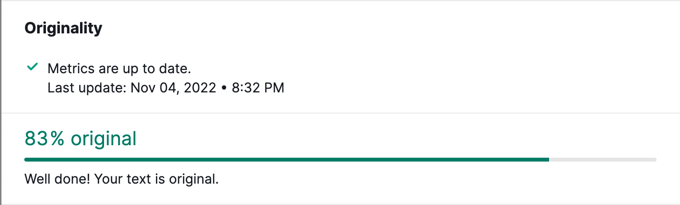
缺点是,即使使用付费计划,您也只能执行有限数量的检查。
如果您需要更多,那么您可以从 Semrush 仪表板上的订阅页面购买额外的支票。
为您的文章获得完美的 SEO 分数
当您实施 SEO 写作助手工具提供的建议时,您的总体分数也会提高。
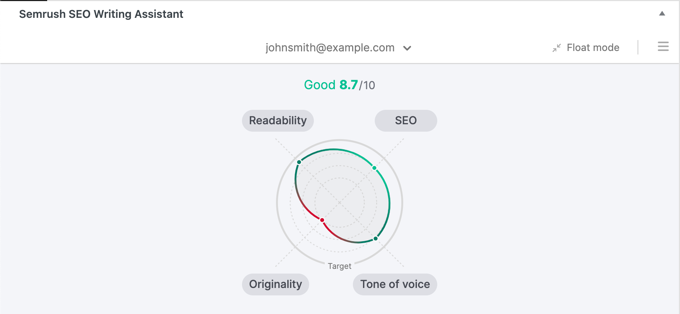
总分栏考虑了插件显示的所有参数和建议。您需要确保图表上的每条线都变成绿色,以获得更好的 SEO 排名。
然而,有时,该插件可能会建议可能不适合您的内容的 LSI 关键字。您可以安全地忽略它们,而不是将它们塞到您的文章中。
请记住,虽然这些 SEO 工具提供建议,但您比这些工具更了解您的受众。牢记您的用户,并确保他们发现您的内容有用且有吸引力。
跟踪您在 WordPress 中的 SEO 表现
一旦您开始使用 SEO 写作助手一段时间,您可能想要跟踪它如何影响您的网站在搜索引擎结果页面 (SERP) 中的位置。
我们有关于如何使用 Semrush 和其他工具跟踪网站关键字排名的详细指南。
您可能还想使用 Google Analytics关注您的热门内容。最好的方法是使用MonsterInsights。它将您的 Google Analytics 报告导入 WordPress 并以人类可读的格式显示。
我们希望这篇文章能帮助您学习如何使用 WordPress 中的 SEO 写作助手来提高 SEO。您可能还想查看我们有关如何在 WordPress 中创建自动化工作流程的指南或我们专家精选的最佳社交媒体插件。




